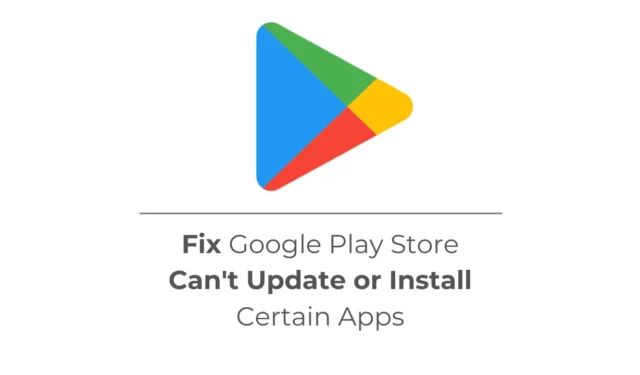
Инсталирането на приложения от Google Play Store е супер лесно, но понякога потребителите може да се сблъскат с проблеми при актуализирането на инсталираните приложения. Google Play Store за Android има функция, която автоматично актуализира остарелите приложения и игри, но понякога тази функция може да не работи.
Няколко потребители на Android наскоро са изправени пред проблеми при използването на приложението Google Play Store. Според тях Google Play Store не може да актуализира или инсталира определени приложения. Така че, ако не можете да инсталирате или актуализирате приложение от Google Play Store, продължете да четете ръководството.
Как да коригирате Google Play Store Не може да актуализира или инсталира определени приложения
Google Play Store може да не успее да актуализира или инсталира определени приложения по няколко причини. Може да е проблем с интернет, недостатъчно място за съхранение, остарял кеш на приложението Google Play Store, грешка в операционната система, проблем с акаунта ви в Google и т.н.
Каквато и да е причината, Google Play Store не може да актуализира или инсталира конкретни приложения е проблем, който може лесно да бъде коригиран. По-долу сме споделили някои методи за коригиране на невъзможността Google Play Store да инсталира приложения на Android.
1. Проверете вашия интернет

Google Play Store е уеб услуга, изискваща активна интернет връзка. Ако не можете да актуализирате или инсталирате приложения, възможно е телефонът ви да не е свързан към активен или стабилен интернет.
Проблемите с интернет са водещата причина да не можете да изтегляте или актуализирате приложения от Google Play Store. Затова се уверете, че телефонът ви е свързан към активен WiFi или мобилни данни и има силен мрежов сигнал.
2. Уверете се, че телефонът ви има достатъчно място за съхранение
Вашият телефон трябва да има достатъчно място за съхранение за инсталиране на приложения и игри. Може би се опитвате да изтеглите файл от 1,4 GB от Google Play Store, но в телефона ви остава само 1 GB място за съхранение; следователно изтеглянето е неуспешно.
Затова се препоръчва да проверите дали в телефона ви има достатъчно място за съхранение. Ако телефонът ви няма достатъчно място за съхранение, трябва да освободите място за съхранение, като изтриете неизползваните приложения и игри, изтриете дублиращите се файлове и изчистите ненужните файлове.
В противен случай можете да следвате нашето ръководство, Как да почистите Android, за да освободите място за съхранение и да подобрите производителността на вашето устройство.
3. Рестартирайте телефона си с Android

Ако мястото за съхранение и интернет не са проблемът, бъгове или проблеми може да са причината Google Play Store да не може да актуализира или инсталира определени приложения.
Рестартирането на вашия смартфон с Android може да елиминира бъгове и проблеми на системно ниво. За да рестартирате телефона си, натиснете и задръжте бутона за захранване, докато се появи менюто за захранване.
След като се появи менюто за захранване, изберете Рестартиране. Това ще рестартира вашия Android телефон; след рестартирането проверете дали можете да изтеглите или актуализирате приложението от Google Play Store.
4. Изчистете кеша на Google Play Store
Остарелият кеш на Google Play Store може да доведе до проблеми като невъзможност за актуализиране или инсталиране на определени приложения или игри. Ако сте изправени пред проблем поради повреден кеш на Google Play Store, изчистването на съществуващия кеш файл може да помогне. Ето какво трябва да направите.
1. Натиснете продължително иконата на приложението Google Play Store на началния екран и изберете Информация за приложението .

2. На екрана с информация за приложението докоснете Използване на хранилището .

3. На екрана за съхранение докоснете Изчистване на кеша .

Това е! Това ще изчисти кеша на Google Play Store на вашия телефон с Android. След като изчистите кеша, рестартирайте телефона си и опитайте да изтеглите или актуализирате конкретното приложение от Google Play Store.
5. Изчистете кеша на услугите на Google Play
Ако изчистването на кеша на Google Play Store не реши проблема, можете да опитате да изчистите кеша на Google Play Services. Ето как да го направите на телефон с Android.
1. Стартирайте приложението Настройки на вашия телефон с Android.

2. Когато се отвори приложението Настройки, докоснете Приложения .

3. В Приложенията натиснете Управление на приложения .

4. Сега намерете и докоснете приложението Google Play Services .

5. На следващия екран докоснете Storage Usage .
6. На екрана за съхранение докоснете Изчистване на кеша .

Това е! Ето как можете да изчистите кеша на услугите на Google Play на Android, за да коригирате, че Google Play Store не може да актуализира или инсталира конкретни приложения.
6. Актуализирайте приложението Google Play Store
Въпреки че Google Play Store се актуализира автоматично, все пак се препоръчва принудително да актуализирате Play Store на телефона си. Ето как да актуализирате приложението Google Play Store на вашия Android.
1. Стартирайте приложението Google Play Store на вашия телефон с Android.
2. Когато се отвори Play Store, докоснете профилната снимка в горния десен ъгъл.

3. От появилото се меню изберете Настройки .

4. На екрана с настройки докоснете Относно .

5. След това докоснете Update Play Store на версията на Play Store.

Това е! Ето как можете да актуализирате приложението Google Play Store на вашия смартфон с Android.
7. Проверете за системни актуализации на Android
От решаващо значение е да инсталирате навреме системните актуализации на Android, тъй като те носят стабилност, подобрения и нови функции. Така че, ако все още не сте проверили за налични системни актуализации, следвайте тези стъпки, за да актуализирате телефона си с Android още сега.
1. Стартирайте приложението Настройки на вашия телефон с Android.
2. Когато се отвори приложението Настройки, докоснете Всичко за устройството .

3. На екрана Всичко за устройството докоснете Преглед на актуализации или Проверка за актуализации .

4. Ако има налична актуализация, изтеглете я и я инсталирайте.
Ето колко лесно е да инсталирате системни актуализации на Android.
8. Свържете се с поддръжката на Google Play
Ако нищо не работи във ваша полза, време е да се свържете с поддръжката на Google Play. Трябва да се свържете с тях и да опишете проблема, с който се сблъсквате.
Също така им кажете името на приложението, което не можете да актуализирате или инсталирате чрез Google Play Store. Екипът за поддръжка ще проучи и ще разреши проблема ви.
Докато екипът за поддръжка на Google Play Store открие и разреши проблема, можете да обмислите използването на магазин за приложения на трета страна, за да изтеглите приложенията и игрите, които искате. В противен случай можете да изтеглите приложението от уебсайта на приложенията за Android и да го заредите странично на вашето устройство.
И така, това са няколко прости метода за коригиране на това, че Google Play Store не може да актуализира или инсталира определени приложения. Кажете ни, ако имате нужда от повече помощ по тази тема в коментарите. Освен това, ако намирате това ръководство за полезно, не забравяйте да го споделите с други.




Вашият коментар